2023-07-25 07:34
Win7电脑待机怎么设置?Win7系统设置电脑待机方法
Win7电脑待机怎么设置?众所周知,电脑开机之后长时间不使用电脑就会自动进入待机状态。那要如何设置我们的电脑待机状况呢?设置电脑待机有什么方法呢?现在就和小编一起去看看Win7设置电脑待机的方法。
具体步骤如下:
1、用红色的椭圆勾出的变幻线那里,点击设置。弹出的变幻线设置,我们可以选择形状、线段数等等。

Win7电脑待机
2、确定之后,点击预览, 这时就会出现你设置的屏保样式了,不满意的话再修改。

Win7电脑待机
3、选择等待那里,有两个按钮,往上的是增加时间,往下的是减少时间,根据自己的需要设置待机时间。后面有一个恢复时使用密码保护,意思就是在你待机后使用时需要用密码来使用电脑,如果是比较重要的东西不想被别人知道的话就使用密码,一般情况下我们不勾选它。
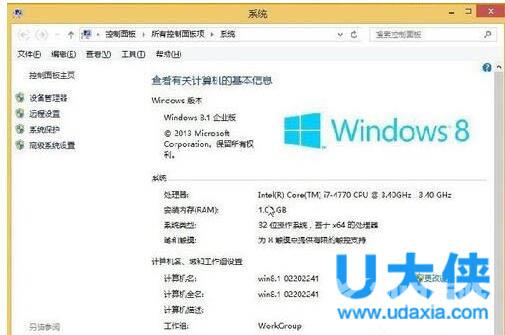
Win7电脑待机
4、电源使用方案,这里选择自己需要的方案。
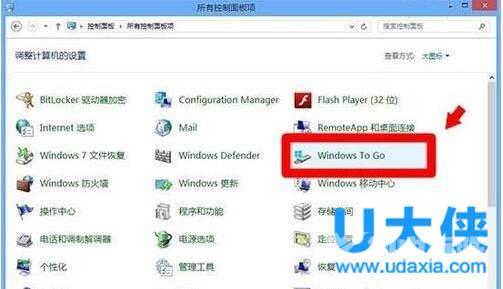
Win7电脑待机
以上就是Win7设置电脑待机的方法,更多精彩内容继续关注海外IDC网官网。
阅读本文的人还阅读: